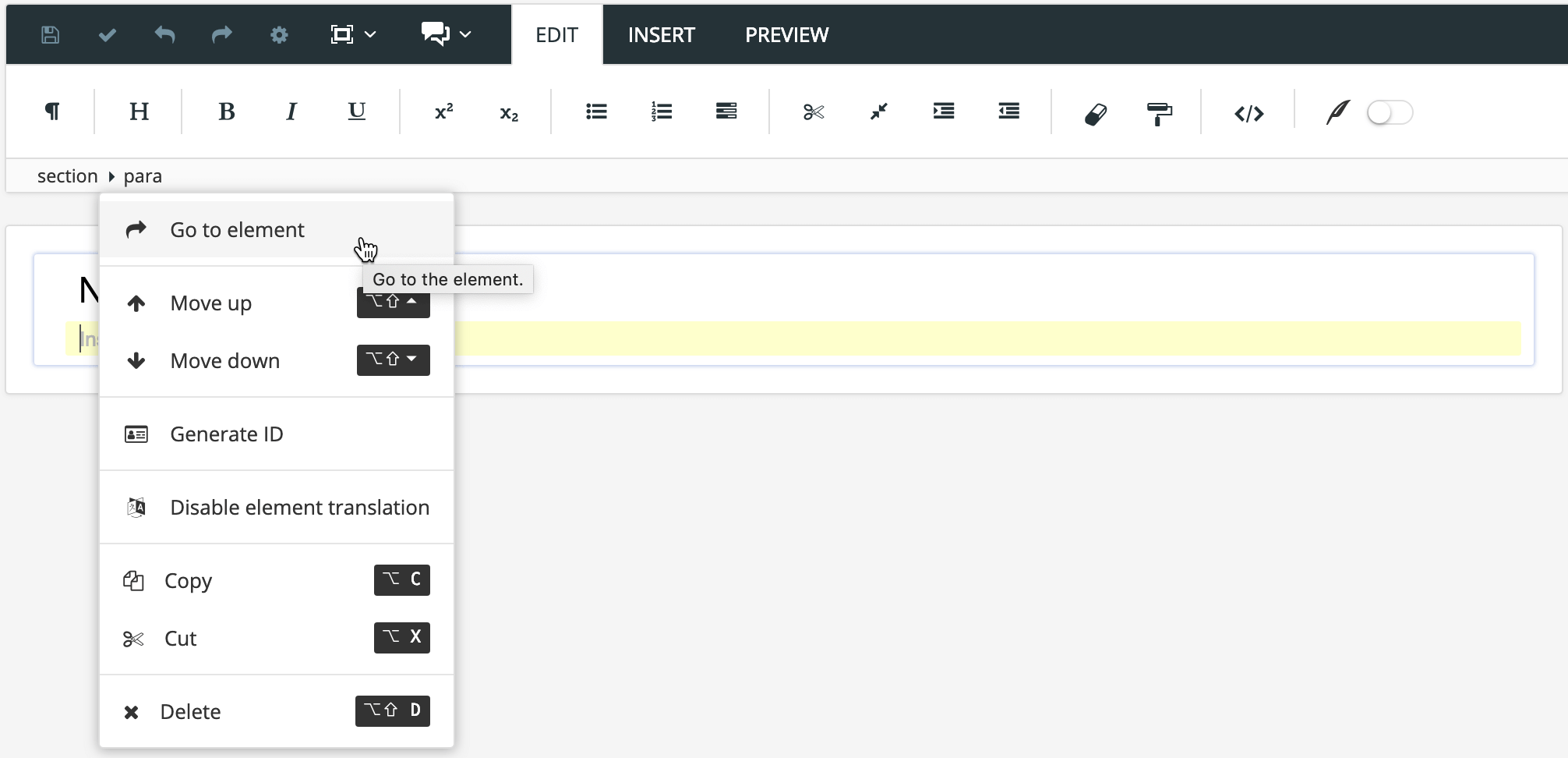Elemente hinzufügen
Die Position des Cursors ist wichtig, da es Regeln gibt, die festlegen, wo die einzelnen Elementtypen verwendet werden können. Paligo informiert Sie, wenn Sie versuchen, ein Element an einer unzulässigen Position hinzuzufügen.
Im Menü „Elementstruktur“ oben im Editor können Sie prüfen, welches Element das aktuelle ist. Das letzte Element in der Hierarchie ist das aktuelle Element.
Für die meisten Arten von:
???können Sie den Cursor wie in einem Textverarbeitungsprogramm auf die nächste Zeile setzen. Es gibt jedoch einige Ausnahmen, z. B. können Sie keine Tabelle innerhalb eines Elements
parahinzufügen.??? markieren Sie den Inhalt, auf den Sie das Inline-Element anwenden möchten.
Drei Möglichkeiten, Elemente hinzuzufügen:
Tastenkombinationen um die Arbeit mit strukturierten Inhalten so schnell und effizient wie möglich zu gestalten.
Symbolleiste ist immer sichtbar, wenn Editor angezeigt wird.

Kontextmenü „Elemente“ ist ein Popup-Menü im Editor, auf das Sie zugreifen können, während Sie ein Topic erstellen oder bearbeiten, und es bietet Zugriff auf die jeweils verwendbaren XML-Elemente von Paligo.
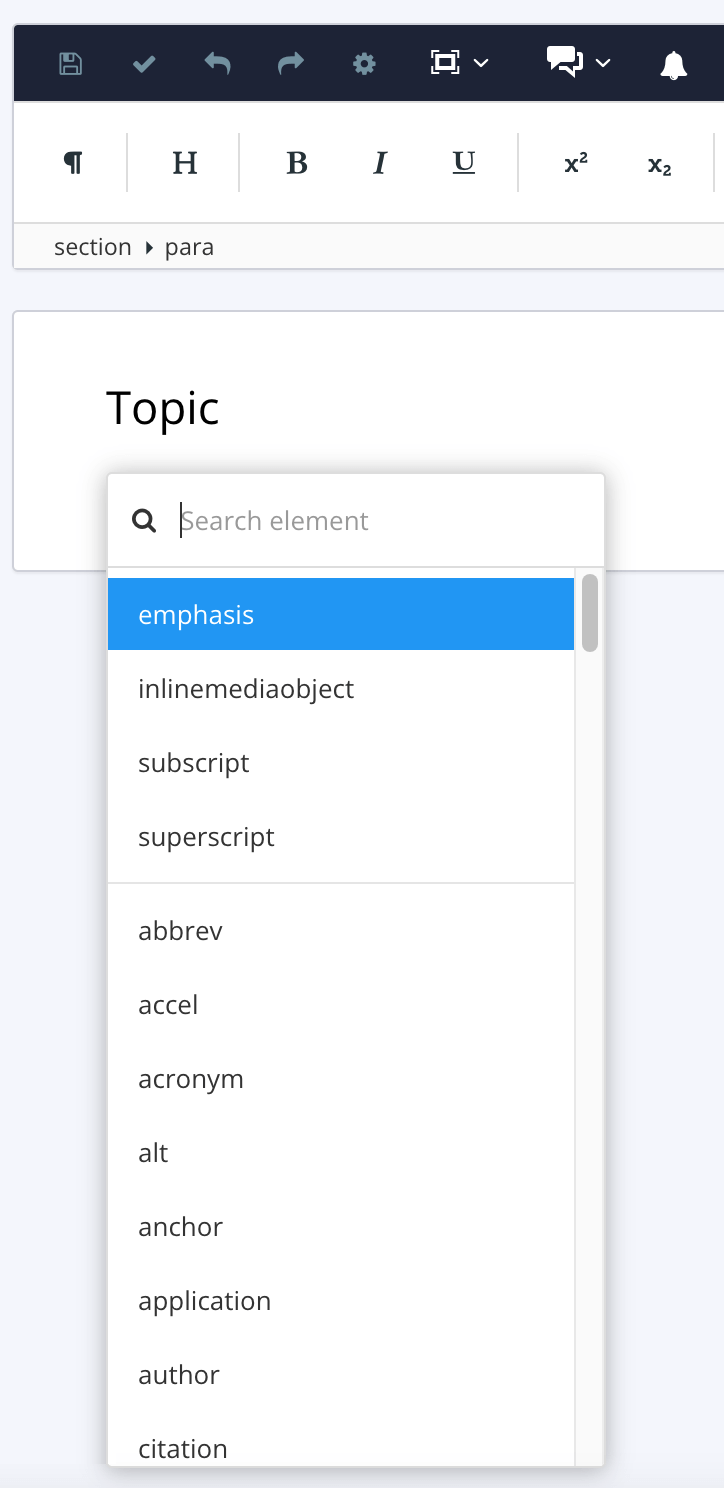
Es werden nur diejenigen Elemente angezeigt, die an der aktuell ausgewählten Position gültig sind.